Power BI aruande ja andmekomplekti komponentide loomine (eelversioon)
Oluline
See funktsioon jõuab pensionile 31. juulil 2024. Soovitame eemaldada olemasolevatest lahendustest kõik Power BI aruande- ja andmekogumi komponendid ning kasutada Power BI selle asemel manussüsteemi armatuurlauda .
[See teema on väljalaske-eelne dokumentatsioon ja seda võidakse muuta.]
Kuna andmete kogumine levib aina enamates organisatsioonides ning analüüs muutub otsustamise ja töötajate igapäevaste tegevuste olulisimaks osaks, on Power Appsis usaldusväärse ja ajakohase kasutusvalmis analüütika omamine olulise tähtsusega.
Selle eesmärgi saavutamise samm on võimalik Power BI lisada lahendustesse Power Apps komponentidena aruandeid ja andmekogumeid. Kui olete lisanud lahendusele Power BI aruande, saab seda sujuvalt hallata ALM-i protsessi osana erinevates keskkondades ja rentnikes.
Oluline
- See on eelvaate funktsioon.
- Eelvaatefunktsioonid ei ole mõeldud kasutamiseks tootmises ja nende funktsioonid võivad olla piiratud. Need funktsioonid on saadaval enne ametlikku väljastamist, et kliendid saaksid sellele varakult juurdepääsu ja võiksid tagasisidet anda.
Selles artiklis saate teada, kuidas teha järgmisi toiminguid:
- Lisada lahendusele Power BI aruandeid ja andmekomplekti komponente.
- Konfigureerida Power BI seguri parameetrite käitumist importimisel ja eksportimisel Power Appsi lahenduse osana.
- Konfigureerige andmekomplekti komponent nii, et lahenduse uues keskkonnas juurutamisel ühendatakse andmekomplekt automaatselt Microsoft Dataverse’i andmeallikaga.
eeltingimused
- Power BI Pro litsents.
- Power BI aruanne ja/või andmekomplekt, mille jaoks soovite Power Appsi lahenduse komponente luua.
Üldised limiidid ja piirangud
- Installida tuleb Power BI laienduste (eelvaade) süsteemi lahendus. Uutes keskkondades installitakse see vaikimisi. Olemasolevad keskkonnad peavad enne lahenduste importimist ja Power BI komponentide loomist installima selle PPAC-st käsitsi. Laienduse installimiseks avage Power Platformi halduskeskus.
- Lahendusele saab lisada ainult Power BI aruandeid ja andmekomplekte. Toetatud on ainult täiustatud andmekomplekti mudeliga loodud andmehulgad. Mis tahes muud artefaktitüüpi ei toetata (nt armatuurlaud, andmevoog ja lehitsetud aruanne).
- Power BI andmeallikate ühenduse viiteid ei toetata (nt liitmudelites).
- Power BI andmekomplekti parameetritüüpe „Kõik“ ja „Binaarne“ ei toetata Power BI integreerimisel Power Appsi lahendustega.
- Power BI aruandeid ja andmekomplekte saab anda ühiskasutusse ainult Power BI-st (mudelipõhise rakenduse ühiskasutus ei anna manustatud aruannet ühiskasutusse).
- Tööruumi kustutamise taastamist ei toetata. Kui sihtotstarbelise keskkonna tööruum on kustutatud, ei saa te ühtegi Power BI komponenti Power Appsi keskkonda lisada/importida.
- Power Appsi rakenduse ID-sid avaliku eelversiooni ajal ei toetata.
- Teabe jagamine erinevates geograafilistes piirkondades asuvate keskkondade ja tööruumide vahel Power Platform on toetatud, kui asjakohased sätted on Power BI sisse lülitatud. · Lisateave: Geo-ülesed toimingud.
- Keskkonna elutsükli toiminguid eelversioonis ei toetata. Lisateave: Power Appsi / Power BI integratsiooniga töötamise kaalutlused.
- Dataverse for Teams keskkondi ei toetata.
- Riigipilvi praegu ei toetata.
Power BI aruande ja andmekomplekti komponentide loomine
Avage oma Power Appsi lahenduse arenduskeskkond.
Looge uus lahendus.
Valige uues lahenduses suvand Lisa olemasolev > Analüüs > Power BI aruanne.

Valige suvand Väljaspool Dataverse’i, leidke ja valige Power BI aruanne, mille soovite lahendusse lisada, ja seejärel valige Lisa.
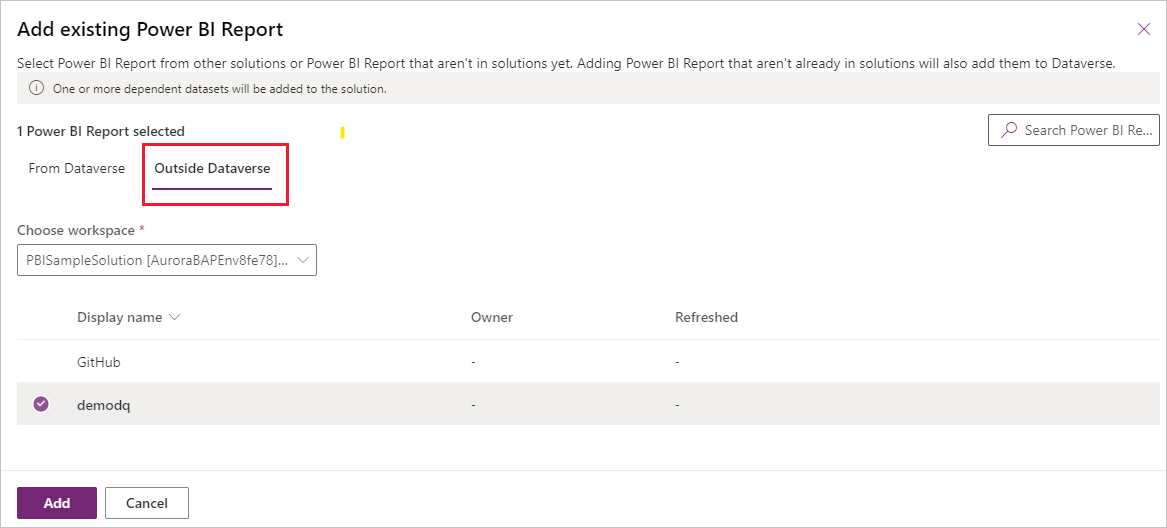
Lahendusele Power BI aruande komponendi lisamisel lisatakse lahendusele ka aruande andmekomplekti komponent.
Aruande lisamisel väljastpoolt Dataverse’i luuakse aruande ja selle andmekomplekti koopiad ka keskkonna jaoks pühendunud tööruumis. Hiljem peaksid kõik värskendused algama sellest sihtotstarbelisest keskkonna tööruumist.

Märkus
Toiming Lisa võib kesta paar minutit, kuni tegelikke aruandeid ja andmekomplekte eksporditakse Dataverse’i.
Kui teie andmekomplekt loob Dataverse’i andmeallikaga ühenduse, saate konfigureerida selle looma juurutuskeskkondades Dataverse’i andmeallikaga automaatselt ühenduse.
Valige andmekomplekt ja valige nupp Redigeeri.

Kuvataval redigeerimispaanil valige Jah, kui soovite andmekomplekti konfigureerida nii, et see ühendataks lahenduse mõnda muusse keskkonda importimisel automaatselt mõne olemasoleva ühenduse.

Märkus
Sammud 5 ja 6 on olulised ainult Dataverse’i andmeallikate puhul.
Nüüd saate luua Power BI-ga manustatud süsteemi armatuurlaua, mis põhineb aruande komponendil, või manustada selle (aruande komponendi) vormile, kasutades vormikujundajat.
Kui see on valmis, eksportige lahendus. Saate eksportida lahenduse kas hallatava või mittehallatava lahendusena.
Power BI parameetrite konfigureerimine
Power BI komponendid võimaldavad teil konfigureerida Power BI seguri parameetreid. Samas ei saa te lahenduse keskkonnas Power BI seguri parameetreid luua – need peavad olema lahendusele lisatavas Power BI andmekomplektis olemas.
Märkus
Power BI andmekomplekti parameetritüüpe Kõik ja Binaarne ei toetata Power BI integreerimisel Power Appsi lahendustega.
Selles jaotises kuvatakse valikud, mis teil on selleks, et konfigureerida, kuidas Power BI andmekomplekti parameeter saab oma väärtuse, kui lahendus juurutatakse erinevas keskkonnas.
Avage oma Power Apps keskkond > Lahendused.
Lahenduse loomine.
Valige andmehulk, mille parameetreid soovite konfigureerida, ja seejärel valige suvand Redigeeri parameetreid.

Valige suvand Lisa parameeter. Saate lisada ainult neid parameetreid, mis on juba Power BI andmekomplekti osaks.

Valige Power BI seguri parameeter ja valige parameetrite redigeerimispaani avamiseks suvand Redigeeri. Parameetri konfigureerimise valikute vaatamiseks valige rippmenüü Asenda praegune väärtus suvandiga *.

Teil on kolm võimalust määratlemaks, kuidas saab parameeter lahenduse teises keskkonnas installimise korral oma väärtuse.
Kohandatud tekst: see on kõige otsesem viis väärtuse määramiseks. Kui valite kohandatud teksti valiku, määrake tekstistring ja seejärel, kui lahendus on mõnda muusse keskkonda juurutatud, siis on see tekstistring parameetri väärtus.
Praeguse keskkonna domeen: kui valite praeguse keskkonna domeeni, on parameetri väärtus praeguse keskkonna domeen. See tähendab, et iga kord, kui lahendus juurutatakse, on parameetri väärtuseks juurutuskeskkonna domeen.
Keskkonna muutuja: selle valikuga seostate parameetri väärtuse keskkonna muutujaga. Selle suvandi valimisel näete kõiki praeguses keskkonnas kehtivaid keskkonna muutujaid ja saate valida ühe. Kui teie jaoks vajalik keskkonna muutuja puudub, saate selle lahenduses luua.
Keskkonna muutuja suvand on oluline, kuna see võimaldab installeril nõuda juurutamise ajal parameetri väärtust. Selleks seostatakse parameeter tühiväärtusega keskkonna muutujaga.
Kui konfigureerite parameetri keskkonna muutujaga, et installer esitaks juurutamisel väärtuse, veenduge, et vaikeväärtus oleks tühi. Kui praegune väärtus on olemas, eemaldage see, paremklõpsates ja valides käsu Eemalda lahendusest.
Lisateabe hankimiseks keskkonna muutujate kohta minge jaotisse Keskkonna muutujate ülevaade.
Kui olete parameetrite konfigureerimise lõpetanud, valige suvand Rakenda kõik kõigi parameetri väärtuste rakendamiseks.

Kui olete parameetrid rakendanud, saate lahenduse eksportida ja juurutada selle oma juurutuskeskkondades.
Power BI komponente sisaldava lahenduse värskendamine
Power BI komponentide värskendusi tuleb teha Power BI-s artefaktidel sihtotstarbelises Power BI keskkonna tööruumis, mis on komponentidega ühendatud. Pääsete neile artefaktidele juurde kas avades tööruumi otse Power BI teenuses või kasutades Power Appsi keskkonnas suvandit Ava Power BI-s.

Märkus
Lahenduse värskendamine Power BI komponentidega värskendab automaatselt vastava keskkonna Power BI tööruumi asjakohased artefaktid nii hallatavate kui ka mittehallatud lahenduste puhul.
Pärast komponendi värskendamist saate eksportida lahenduse hallatava või mittehallatud lahendusena ja seejärel importida selle teise keskkonda (mittehallatud lahenduste puhul saate importida ka samasse keskkonda).
Vt ka
- Power BI komponentide kohandamine ja haldamine
- Power BI manustatud süsteemi armatuurlaua loomine
- Komponentide lisamine vormi veerule.
- Power BI sisuhaldus Power Appsi lahendustes
Märkus
Kas saaksite meile dokumentatsiooniga seotud keele-eelistustest teada anda? Osalege lühikeses uuringus. (Uuring on ingliskeelne.)
Uuringus osalemine võtab umbes seitse minutit. Isikuandmeid ei koguta (privaatsusavaldus).